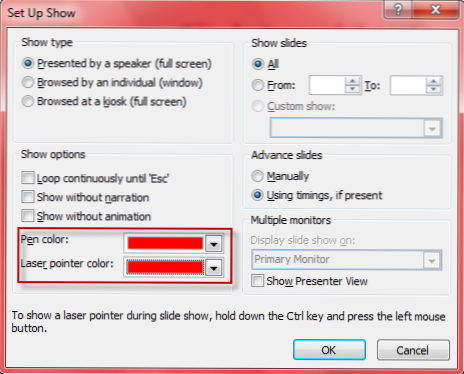
Di default, sia il puntatore laser che il colore della penna sono rossi. Tuttavia, se il tema della presentazione presenta anche un'area rossa, i tuoi spettatori possono diventare molto confusi. Fortunatamente, puoi cambiare i colori di queste due funzioni. Continua a leggere per scoprire come.
Le funzioni di puntatore laser e penna in Powerpoint sono molto utili per attirare l'attenzione degli spettatori su una particolare area della diapositiva. Pertanto, i colori dovrebbero distinguersi dal tema della presentazione. Cambiamo i colori.
1. Lancio Powerpoint 2010 e aprire la presentazione in cui si desidera modificare il file colore del puntatore laser o colore della penna.
2. Fare clic sul Presentazione scheda nella parte superiore della finestra e quindi scegliere il Imposta la presentazione opzione.

3. Nel Imposta lo spettacolo finestra, puoi trovare il Colore della penna e Colore del puntatore laser sotto il Mostra opzioni sezione.
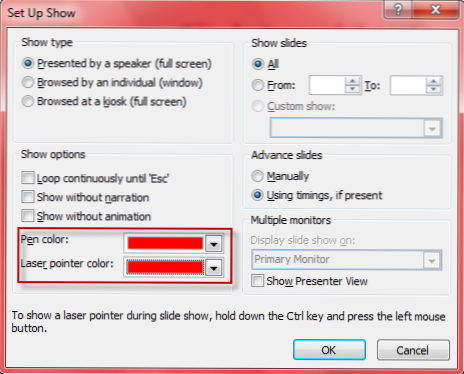
4. Facendo clic sulla piccola freccia alla fine di ogni opzione si espande il menu dei colori. Per impostazione predefinita, solo alcuni colori sono visualizzati nell'elenco. Se non riesci a trovare il tuo colore preferito qui, basta fare clic Altri colori ... .


5. A differenza dell'opzione Colore penna, il Colore del puntatore laser le opzioni sono limitate a tre soli colori di base (rosso, verde, blu).

6. Al termine, fare clic su ok pulsante nella parte inferiore del Imposta lo spettacolo finestra per salvare le impostazioni.

